Įrankių įrankių juostos konfigūravimas „AutoCAD“

- 1881
- 346
- Charles Schamberger PhD
„AutoCAD“ - didžiulė jų galimybių programa, o tos plokštės, kurios rodomos pagal numatytuosius nustatymus iškart po programos įdiegimo. Štai kodėl pirmiausia labai svarbu išspręsti problemą, kaip atidaryti įrankių juostą automobilio automobilyje - tiesiog suprasti viską, ką teikia kūrėjai. Mes nekalbame apie tai, kad šiuos objektus galima pakoreguoti valia - kai kurios retai naudojamos galimybės pašalinti, o kai kurie, priešingai, yra išimti.

Yra keletas būdų, kaip atkurti įrankių juostą „AutoCAD“.
Na, ir, žinoma, svarbu pridėti ar atkurti šias darbo priemones, jei dėl kokių nors priežasčių jos netyčia dingo. Galų gale plūduriuojantys objektai - ištiesdami bet kurį iš jų iš įprastos vietos, paversdami jį langu, tada jį galima lengvai pašalinti paspaudus „kryžių“ viršutiniame dešiniajame kampe.
Dirbdami su nagrinėjama programa, visada reikia nepamiršti, kurią versiją naudojate, kokiais metais - 2002 m., Pavyzdžiui, ar 2014 m. Darbas su objektais, nagrinėjami skirtinguose pokyčiuose, yra organizuojamas skirtingais būdais. Tai, be abejo, yra skonio ir įpročių klausimas, mes galime pasakyti kitu būdu - nesustabdyti progreso, bet daugelis, kurie yra sukonfigūruoti specialiai plėtrai, o ne mokytis kūrėjų ekstraktorių, pavyzdžiui, užsakymą, priimtą versijose iki 2006 m. Tačiau didžioji dauguma, kuri vėliau atėjo į programą, yra įpratę prie kitų metodų.
Skydai naujausiose „AutoCAD“ versijose
Taigi, jei įrankių juosta dingtų automobilio kariūne, nebus sunku ją grąžinti į savo vietą. Naujesnėse programose plokštės pateikiamos dviejų tipų - juostos ir klasikinio meniu. Jei turite „juostą“, ir ji dingo, tada jos atsiimti pakanka paspausti pagrindinį derinį „Ctrl+0“. Pakartotiniu paspaudus to paties derinio raktus, skydelis vėl išnyks.

Jei priskiriama klasikai, norint suaktyvinti „juostą“, kad pamatytumėte turimas komandas, turite pereiti į skirtuką „Service“, tada pasirinkite „Palette“ ir eilutę „Lenta“. Jei skydelis yra labai kuklus - tik vienoje eilutėje ir nėra „paslaugos“, tuomet turite susisiekti.
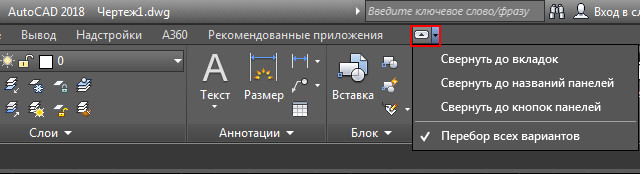
Spustelėkite šį mygtuką ir vėl įjunkite tokį platų meniu. Dabar mygtukas jau turi rodyklę, pakartotinai paspaudus, o meniu suspaustas. Tai naudinga, kai ekrano dydis nėra toks didelis ir nėra pakankamai vietos, kad būtų rodomas brėžinys.
Darbas su skydeliais labiau pažįstamu būdu
Kitas, labiau žinomas būdas išspręsti problemą, kaip grąžinti įrankių juostą, ir bet kuri iš beveik dviejų dešimčių versijų siūlomas iki 2006 m. INCLUSPRUSIJOS.
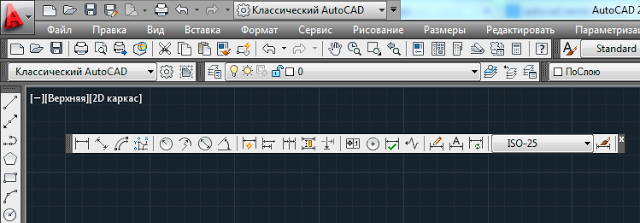
Čia mes jau elgiamės taip:
- Eikite į meniu „View“/„View“.
- Atidarytame lauke pasirinkite žemiausioje eilutėje „įrankių juostos“.
- Atidaromi vartotojo nustatymai - yra 4 žymės, tačiau mus domina antroji - „Įrankių juostos“.
- Pastebime, kad priešais kiekvieną liniją yra pozicija, kaip įdiegti „Show CheckPlace“. Tie, kurie šiuo metu yra rodomi. Išėmimą atlieka paprastas to paties varnelės diegimas. Iš pradžių skydelis dedamas kaip langas su uždarymo „kryžiumi“, tačiau fiksuojant pavadinimą pavadinimu su pele, jis gali būti perkeltas į bet kurią kitą vietą, jei objektas juda į kairę, dešinę, aukštyn arba aukštyn arba Žemyn, tai tampa pailgu piktogramos komandų linija.
Mes atkreipiame dėmesį į „komandos“ žymę, kaimyną su vartotojo nustatymais, ištirtais lange. Šioje žymėje galite rasti visas „AutoCAD“ naudojamas komandas, net ir tas. Bet kuri iš komandų galima atvežti į bet kurią vietą ekrane arba pašalinti naudojant įprastus vilkikus.
- « Dviejų matmenų objektų piešimas „AutoCAD“
- Ar vairasvirtė tinka „PlayStation 4“ iš „PlayStation 3“ »

